
สารบัญ:
- ผู้เขียน John Day [email protected].
- Public 2024-01-30 13:07.
- แก้ไขล่าสุด 2025-01-23 15:12.



สวัสดีและยินดีต้อนรับสู่ Instructable แรกของฉัน
ฉันนำเสนอการออกแบบที่เรียบง่ายและเรียบร้อยสำหรับผู้เริ่มต้นลูกบาศก์ LED 3x3x3 เพื่อให้ง่ายต่อการสร้าง ฉันให้รายละเอียดของ PCB แบบกำหนดเอง คุณสามารถทำเองหรือซื้อ คำแนะนำ และคุณสามารถใช้ซอฟต์แวร์ซ้ำจากคิวบ์ Arduino ไลบรารี่ LED และ Arduino lib ที่ยอดเยี่ยมนี้ได้
หนึ่งในการออกแบบที่มีจุดมุ่งหมายคือใช้เฉพาะส่วนรูเท่านั้น พวกมันจะง่ายกว่าสำหรับผู้เริ่มต้นในการประสาน และทุกอย่างพร้อมใช้งานผ่านอินเทอร์เน็ตบนเว็บไซต์ประมูล/ช็อปปิ้งที่คุณชื่นชอบ
การออกแบบสามารถใช้พลังงานจากสาย USB หรืออะแดปเตอร์ไฟ DC 7.5-12V
วงจรใช้การออกแบบแกน Arduino แบบตัดลง และคุณสามารถตั้งโปรแกรมในวงจรได้โดยใช้โปรแกรมเมอร์แบบ In Circuit System Programmable (ICSP) ราคาถูกหรืออะแดปเตอร์ USB เป็น TTL ที่พร้อมใช้งาน ซอฟต์แวร์เดียวที่คุณต้องการคือ Arduino IDE ที่น่าเชื่อถือ
การออกแบบนี้ไม่ใช่การปฏิวัติ แต่สร้างขึ้นจากงานก่อนหน้านี้บางส่วนและฉันได้จัดวางอย่างเรียบร้อย ฉันหวังว่าคุณจะสนุกกับมัน.
ขั้นตอนที่ 1: อะไหล่ที่จำเป็น
การออกแบบนี้ใช้กันอย่างแพร่หลายผ่านชิ้นส่วนรู ตัวแทนจำหน่ายในพื้นที่ที่คุณชื่นชอบควรสต็อกชิ้นส่วนที่คุณต้องการ
คุณต้องมี Atmega 168p หรือ Atmega 328p โดยมี Arduino bootloader กระพริบอยู่ คุณสามารถค้นหาสิ่งเหล่านี้ได้บน Ebay ค้นหา "arduino bootloader" ตรวจสอบให้แน่ใจว่าคุณซื้อตัวแปร Dual In Line (DIL) คุณต้องใช้ซ็อกเก็ต USB ชนิด B ซึ่งเป็นซ็อกเก็ตปกติที่เก่ากว่าและอ้วน ฉันเลือกสิ่งนี้เนื่องจากง่ายต่อการบัดกรี ทรานซิสเตอร์ T1-T3 เป็นทรานซิสเตอร์ NPN วัตถุประสงค์ทั่วไป เช่นเดียวกับประเภทที่ระบุไว้ คุณสามารถใช้ BC108, 2N2222, 2N3904 ฯลฯ ตรวจสอบพินของทรานซิสเตอร์กับ PCB เสมอ
สำหรับไฟ LED ที่สำคัญทั้งหมด ให้แน่ใจว่าคุณซื้อ LED ความสว่างสูงหรือไฟ LED ที่สว่างเป็นพิเศษ ฉันใช้ไฟ LED 10,000-12000mcd จากผู้ขายบน Ebay สำหรับลูกบาศก์ตัวอย่างที่แสดงที่นี่ คุณต้องการหลอดไฟที่สว่างเพื่อที่คุณจะได้ยังเห็นลูกบาศก์ในแสงไฟในห้องปกติ หากคำอธิบายรายการให้รายละเอียดเกี่ยวกับมุมมอง โดยทั่วไปคือ 20 องศา แต่คุณสามารถหามุมมองที่มีมุมมองที่กว้างขึ้นได้ ให้พิจารณา ไฟ LED ที่สว่างเป็นพิเศษเหล่านี้ไม่ได้สว่างที่สุดเมื่อมองจากด้านข้าง คุณอาจต้องลอง LED สองสามดวงจากซัพพลายเออร์หลายรายก่อนจึงจะพบไฟ LED ที่เหมาะกับความต้องการของคุณ
รายการชิ้นส่วนที่สมบูรณ์:
Part Value DescriptionPCB The nice green PCB, make it or buy it.27 3mm LEDs, color of your choice. C1 100n 100nF, 25V, 7.5mm pitch ceramic capacitor C2 22p 22pF, 25V, 4.4mm pitch ceramic capacitor
C3 22p 22pF, 25V, 4.4mm pitch ตัวเก็บประจุเซรามิก C4 100n 100nF, 25V, 7.5mm pitch ตัวเก็บประจุเซรามิก C5 100n 100nF, 25V, 7.5mm pitch ตัวเก็บประจุเซรามิก C6 10u 10uF 16V, 5.5mm case Electrolytic capacitor, 16V C7 22u 10uF 16V, ตัวเก็บประจุด้วยไฟฟ้าขนาด 5.5 มม., 16V IC1 ATMEGA ATEMEGA168 หรือ ATMEGA328 พร้อม Arduino bootloader IC2 L7805T L7805CV 5V, ตัวควบคุมเชิงเส้น 100mA, แพ็คเกจ TO92 ICSP ICSP แถบส่วนหัวพิน, ระยะห่าง 0.1", 2x3 ทาง J1 DCJ0202 ช่องเสียบไฟ DC, เส้นผ่านศูนย์กลางภายใน 2.1 มม. JP1 แถบเฮดเดอร์พิน ระยะพิทช์ 0.1" ทาง 1x3 Q2 16MHz 16MHz, HC49 case crystal, 50ppm, low profile R1 10k 10K 1/4W ตัวต้านทานฟิล์มโลหะ 1% R2 1k 1K 1/4W ตัวต้านทานฟิล์มโลหะ 1% R3 1k 1K 1/4W ตัวต้านทานฟิล์มโลหะ 1% R4 1k 1K 1/ 4W ตัวต้านทานฟิล์มโลหะ 1% R5 470 470 1/4W ตัวต้านทานฟิล์มโลหะ 1% R6 1k 1K 1/4W ตัวต้านทานฟิล์มโลหะ 1% R8 100 100R 1/4W ตัวต้านทานฟิล์มโลหะ 1% R9 100 100R 1/4W ตัวต้านทานฟิล์มโลหะ 1% R10 470 470R 1/4W ตัวต้านทานฟิล์มโลหะ 1% R11 470 470R 1/4W ตัวต้านทานฟิล์มโลหะ 1% R12 470 470R 1/4W ตัวต้านทานฟิล์มโลหะ 1% R13 470 470R 1/4W ตัวต้านทานฟิล์มโลหะ 1% R14 470 470R 1/4W ตัวต้านทานฟิล์มโลหะ 1% R15 470 470R 1/4W ตัวต้านทานฟิล์มโลหะ 1% R16 470 470R 1/4W ตัวต้านทานฟิล์มโลหะ 1% R17 470 470R 1/4W ตัวต้านทานฟิล์มโลหะ 1% R18 1k 1K 1/4W ตัวต้านทานฟิล์มโลหะ 1% R19 LDR อุปกรณ์เสริม LDR S1 S1 4 พิน สวิตช์ PTH เมาท์ PCB ขนาด 6x6 มม. T1 BC547 BC547/BC548 ทรานซิสเตอร์ NPN พลังงานต่ำ, TO92 T2 BC547 BC547/BC548 ทรานซิสเตอร์ NPN พลังงานต่ำ, TO92 T3 BC547 BC547/BC548 ทรานซิสเตอร์ NPN พลังงานต่ำ, ซ็อกเก็ต TO92 X4 USB ประเภท B, การติดตั้ง PCB ผ่านรู สูง 4 x 3-5 มม. ติดบนเท้ายาง
ขั้นตอนที่ 2: แผนภาพวงจรและคำอธิบายการทำงาน
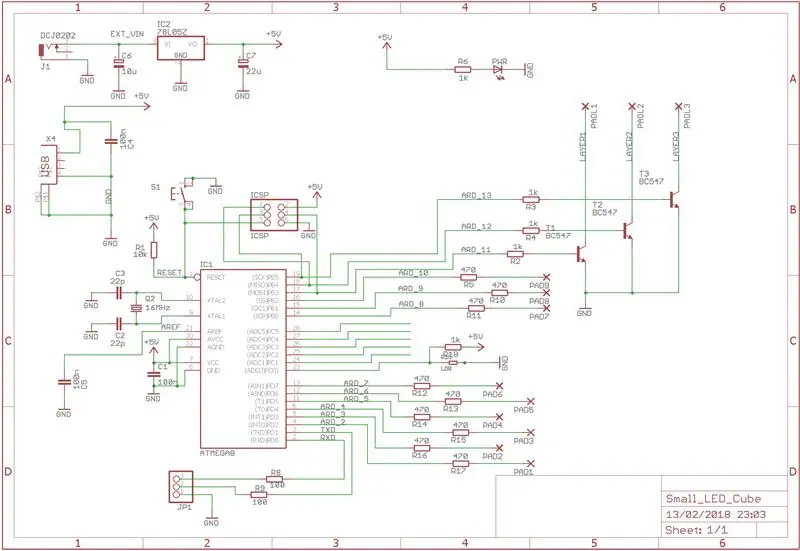
แผนผังแสดงไว้ด้านบน
การออกแบบนี้ใช้แผนผัง Arduino Duemilanove ซึ่งแยกส่วนที่จำเป็นออกไป ถอด USB เข้ากับอุปกรณ์ซีเรียลแล้ว แต่มีส่วนหัวซีเรียล JP1 ซึ่งช่วยให้อะแดปเตอร์ USB เป็น TTL สามารถตั้งโปรแกรมอุปกรณ์ได้ และจะเขียนโปรแกรมเพิ่มเติมในภายหลัง นอกจากนี้ยังมีส่วนหัวของ ICSP
บอร์ดสามารถทำงานได้จากปลั๊ก USB โดยใช้แหล่งจ่ายไฟ 5V ที่สะดวกในพีซี หรือชุดชาร์จโทรศัพท์มือถือราคาถูกสำหรับร้านปอนด์/ดอลลาร์ อีกตัวเลือกหนึ่งใช้อินพุตปลั๊ก DC ซึ่งรับอินพุต DC 7-15V เพื่อให้คุณสามารถใช้ปลั๊กอะแดปเตอร์ที่คุณมี วงจรนี้ใช้เพียง 30mA ดังนั้นอแดปเตอร์ที่ถูกทิ้งจากอุปกรณ์ที่ไม่ทำงานควรตรวจสอบที่กล่องขยะของคุณ
ตัวต้านทาน R12 ถึง R17 ตั้งค่ากระแสซึ่งกำหนดความสว่างของ LED ด้วยไฟ LED สีแดงและตัวต้านทาน 470R ที่แสดง กระแสไฟจะอยู่ที่ ~5mA ต่อ LED ในการคำนวณกระแสไฟ LED คุณต้องใช้แรงดันเอาต์พุตของอุปกรณ์ Atmega (4.2V) และแรงดันไฟตกที่ไปข้างหน้าของ LED สำหรับ LED สีแดงคือ 1.7V สูตรคือ:
กระแสไฟ LED = (แรงดันเอาต์พุต Atmega - แรงดันไฟ LED)/I Led
กับชิ้นส่วนที่ฉันใช้:กระแสไฟ LED = (4.2-1.7)/470กระแสไฟ LED = 5.31mA
จำกัดกระแสจาก Atmega 168/328 ถึง 10mA
แรงดันไฟ LED ทั่วไปลดลง:
แดง 1.7Vเหลือง 2.1VOrange 2.1Vเขียว 2.2Vน้ำเงิน 3.2Vซุปเปอร์บลู 3.6Vขาวเย็น 3.6V
ดังนั้น คุณสามารถใช้ LED สีน้ำเงินความสว่างสูงได้ ตัวต้านทานจะลดลงเหลือ 270R คุณสามารถเพิ่มกระแสได้ถึง 10mA ในการทดสอบของฉันฉันพบว่า 5mA ก็เพียงพอแล้ว
ทรานซิสเตอร์ T1-T3 เป็นทรานซิสเตอร์ NPN BJT ทั่วไป, BC547/BC548/2N2222 เป็นต้น พวกมันควบคุมการสลับของแต่ละชั้นทั้งสาม ตัวต้านทาน R2-R4 จำกัดกระแสฐานของตัวต้านทาน
R6 และ LED PWR เป็นอุปกรณ์เสริม คัดลอกมาจาก Arduino เห็นได้ชัดว่าเปิดไฟบนลูกบาศก์ LED
C2, C3 และ Q2 สร้างวงจรนาฬิกาสำหรับอุปกรณ์ Atmega 168/328p ซึ่งตั้งโปรแกรมไว้ล่วงหน้าด้วย bootloader ตรวจสอบให้แน่ใจว่าคุณใส่ตัวเก็บประจุ 22pF ไว้ที่นี่และไม่ใช่ที่อื่นที่ชิปจะไม่สามารถเริ่มต้นได้ C1, C4 และ C5 เป็นตัวแยกแหล่งจ่ายไฟออก IC2, C6 และ C7 สร้างวงจรควบคุมเชิงเส้นอย่างง่าย ไม่มีอะไรจะพูดมากเกี่ยวกับเรื่องนี้ แต่ให้แน่ใจว่าคุณใส่ตัวเก็บประจุอย่างถูกต้อง มีเครื่องหมาย + บนรูปวาด PCB และซิลค์สกรีน
SK1 และ R8 และ R9 เป็นอินเทอร์เฟซแบบอนุกรม คุณสามารถตั้งโปรแกรมอุปกรณ์โดยใช้อะแดปเตอร์ USB เป็น TTL โดยใช้ตัวอย่างที่นี่
ขั้นตอนที่ 3: รับไฟล์ออกแบบและสร้าง PCB
ข้อมูลการออกแบบ PCB สามารถดาวน์โหลดได้จาก Github ที่
มีไฟล์ Gerber ที่ประมวลผลแล้วสำหรับส่งไปยังตัวสร้าง PCB, แผนผังและโอเวอร์เลย์ PCB ในรูปแบบ-p.webp
PCB สามารถประดิษฐ์ที่บ้านได้ ฉันจะทำสิ่งนี้ แต่ฉันหมด Etchant แล้ว การออกแบบสามารถประดิษฐ์ขึ้นโดยใช้ PCB ด้านเดียว และชั้นบนสุด (สีแดงในภาพ) สามารถทำได้โดยใช้ลิงก์ลวดทองแดงกระป๋อง ฉันใช้ https://pcbshopper.com/ เพื่อค้นหาผู้ขายที่เหมาะสม สำหรับต้นแบบ ฉันใช้ Elecrow
การออกแบบ PCB บน Github มีการเปลี่ยนแปลง 3 แบบในการออกแบบต้นแบบที่แสดงที่นี่:
- ตัวควบคุม 7805CV ถูกแทนที่ด้วยตัวควบคุม 78L05 ที่เล็กกว่า
- PCB หดตัว 5 มม.
- ฉันถอดโพลีฟิวส์ออกจากฟีด USB +5V
ขั้นตอนที่ 4: การประกอบ PCB

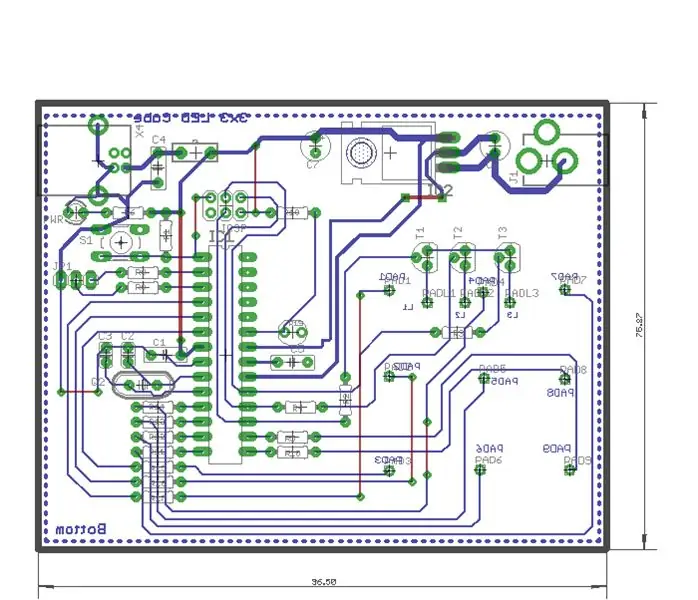
PCB นั้นตรงไปตรงมาในการประกอบ ฉันได้เพิ่มรูปภาพของ PCB ที่ประกอบแล้วและเลย์เอาต์ด้านบนเพื่อใช้อ้างอิง ฉันมักจะเริ่มต้นด้วยการติดตั้งชิ้นส่วนที่เล็กที่สุดก่อนแล้วค่อยขยับขึ้น โดยเฉพาะอย่างยิ่งหากคุณไม่มีขาตั้ง PCB
- เริ่มต้นด้วยการติดตั้งตัวต้านทานก่อน อย่าเพิ่งบัดกรี ตรวจสอบให้แน่ใจว่าคุณใส่ส่วนประกอบที่ถูกต้องในตำแหน่งที่ถูกต้อง เพื่อความสะดวกในการตรวจสอบ ให้ติดตั้งเข้ากับแถบพิกัดความเผื่อที่ด้านขวา/ด้านล่าง เพื่อให้ง่ายต่อการตรวจสอบในภายหลัง ดูที่นี่หากคุณต้องการความช่วยเหลือในการระบุรหัสสีของตัวต้านทาน เมื่อคุณตรวจสอบแล้วว่าชิ้นส่วนที่ถูกต้องอยู่ในตำแหน่งที่ถูกต้องแล้ว ให้ประสานชิ้นส่วนนั้น
- ประสานคริสตัล Q2 เข้าที่และตัวเก็บประจุ C2 และ C3
- ประสานซ็อกเก็ต 28 พินสำหรับ Atmega168/328 เข้าที่ ตรวจสอบให้แน่ใจว่าคุณมีพิน 1 บากด้านบนสุด ซึ่งจะช่วยป้องกันไม่ให้วางอุปกรณ์กลับด้าน
- ติดตั้งขั้วต่อ ICSP และ JP1
- ติดตั้งตัวเก็บประจุ C1, C4 และ C5 ทั้งหมด 100nF (รหัสชิ้นส่วน 104)
- ตัวควบคุมเชิงเส้น IC2
- ติดตั้งทรานซิสเตอร์ T1, T2 และ T3 ตรวจสอบให้แน่ใจว่าคุณไม่ได้สลับ T1/T2/T23 และ IC1 เนื่องจากทั้งหมดอยู่ในแพ็คเกจเดียวกัน
- Fit S1 การวางแนวไม่สำคัญ
- Fit C6 และ C7 ให้แน่ใจว่าคุณได้ขั้วที่ถูกต้อง!
- ติดตั้งขั้วต่อ USB X4
- ติดตั้งปลั๊กไฟ DC J1
บิตสุดท้ายในการประกอบคือหัวเข็มแบบหมุน SIL ฉันใช้มีดคัตเตอร์คู่หนึ่งเพื่อเอาพลาสติกออกจากหมุดแต่ละอันของแถบอย่างระมัดระวัง ฉันทำซ้ำจนกว่าฉันจะมีซ็อกเก็ตพิน 12 อัน จากนั้นใช้คีมและมือ 3 อัน ประสานแต่ละอันเข้ากับ PCB เนื่องจากคนส่วนใหญ่ไม่มี 3 มือ ให้บัดกรีแต่ละรูด้วยโลหะบัดกรี เพื่อปิดแผ่นอิเล็กโทรด ปล่อยให้เย็น จากนั้นใช้หัวแร้งเพื่อหลอมโลหะบัดกรีและใส่หมุด ถอดหัวแร้งสำหรับข้อต่อ คุณอาจต้องบัดกรีใหม่หากคุณมีข้อต่อแบบแห้ง
ก่อนที่จะตรวจสอบการบัดกรีของคุณ ให้หยุดพักสักครู่เพื่อดื่มหรือไม่ ตรวจสอบการบัดกรีของคุณ ตรวจสอบขั้วต่อ USB เนื่องจากหมุดมีระยะห่างกันอย่างใกล้ชิดและหมุดบนอุปกรณ์ Atmega168/328
เมื่อคุณพอใจกับการบัดกรีแล้ว ให้ติดฐานรองด้านล่างของ PCB
ขั้นตอนที่ 5: การประกอบ LED Cube

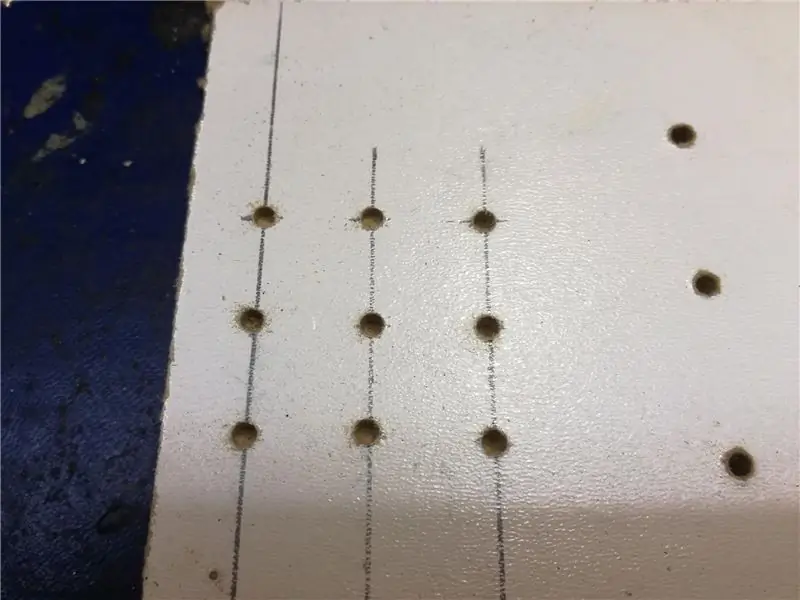


นี่เป็นส่วนที่ยากที่สุดของการชุมนุม ใช้เวลาของคุณอย่ากลัว
ฉันได้เพิ่มบันทึกย่อให้กับรูปภาพด้านบนเนื่องจากรูปภาพแทนคำพูดได้นับพันคำ
ประเด็นสำคัญบางประการ
- ตรวจสอบให้แน่ใจว่าตะกั่วที่เป็นบวก (ขาที่ยาวกว่า) ชี้ลงในขณะที่การออกแบบสลับ +V เป็นไฟ LED 9 ดวงในแต่ละชั้น
- ตรวจสอบให้แน่ใจว่าตะกั่วเชิงลบงอที่ 90 องศากับ LED เพื่อสร้างแถบแนวนอน
- สร้างแต่ละเลเยอร์แยกกันและตรวจสอบการสร้างสองครั้ง/สามครั้ง
- ตรวจสอบให้แน่ใจว่าลวดทองแดงกระป๋อง เมื่อใช้แล้ว อยู่ครึ่งทางระหว่างแต่ละแถวของ LED ซึ่งจะทำให้ง่ายต่อการติดบนสายสวิตช์เลเยอร์
ขั้นตอนที่ 6: การทดสอบและการประกอบลูกบาศก์ขั้นสุดท้าย

ก่อนเสียบชุดประกอบคิวบ์ LED หรืออุปกรณ์ Atmega168/328 คุณสามารถตรวจสอบง่ายๆ สองสามอย่างได้
หากคุณมี DMM (คุณควรมีหนึ่งตัวหากคุณสร้างโปรเจ็กต์แบบนี้) วัดความต้านทานข้ามพิน 7 (บวก) และ 8 (เชิงลบ) ของซ็อกเก็ต 28 พิน คุณควรมี >1K หากต่ำกว่านี้ ให้ตรวจสอบการบัดกรีของคุณ
ถัดไปใช้อินพุต 7-15V กับ J1 กลับไปที่พิน 7 & 8 ของซ็อกเก็ต 28 พินวัดแรงดันไฟฟ้าคุณควรเห็น 5V แต่อาจอยู่ที่ใดก็ได้ระหว่าง 4.90V ถึง 5.1V นี่เป็นเรื่องปกติ หากคุณติดตั้ง R6 และ PWR LED สิ่งนี้ควรติดสว่าง
ถอดปลั๊ก J1, เสียบสาย USB เข้ากับ X4, เสียบสายเคเบิลเข้ากับฮับหรือสายไฟหลักกับอะแดปเตอร์ USB 5V, อ่านค่าแรงดันไฟฟ้าซ้ำบนพิน 7 และ 8 ของซ็อกเก็ต 28 พิน, ค่าที่อ่านได้คือ 5V หรือไม่
การตรวจสอบข้างต้นเพื่อให้แน่ใจว่าแรงดันไฟฟ้าของแหล่งจ่ายถูกต้องและขั้วที่ถูกต้อง
ถัดไป ใส่อุปกรณ์ Atmega168p/328p อย่างระมัดระวัง งอหมุดเล็กน้อย ถ้าจำเป็น เพื่อให้พอดีกับซ็อกเก็ต ใช้ J1 และแหล่งจ่ายไฟ 7-15V ของคุณ เปิดเครื่อง ดูว่า IC2 จะร้อนขึ้นหลังจากเปิดเครื่องหรือไม่ หากเป็นเช่นนั้น ให้ปิดเครื่องและตรวจสอบทิศทางของ IC1
ถัดไปใส่แถวแรกของอาร์เรย์ LED อย่างระมัดระวัง ตรวจสอบให้แน่ใจว่าแท่งรองรับลวดทองแดงกระป๋องหนึ่งอยู่ใกล้กับ PADL1, PADL2 และ PADL3 คุณต้องใช้สิ่งนี้ในภายหลังเมื่อคุณบัดกรีลวดสำหรับแต่ละชั้น เป็นการดีที่สุดที่จะเริ่มต้นด้วยหมุดมุมและใช้คีมจมูกเข็มคู่หนึ่ง ค่อยๆ งอหมุดแต่ละอันทีละแถวเพื่อให้พอดีกับซ็อกเก็ตบน PCB ฉันได้เพิ่มรูปภาพของเลเยอร์ประกอบแรกด้านบนแล้ว ใช้เส้นลวด 1/0.6 เกลียวเดียว ตัดให้ได้ความยาวที่เหมาะสมที่จะเปลี่ยนจาก PADL1/PADL2 หรือ PADL3 ไปยังแต่ละชั้นของลูกบาศก์ ฉันพบว่าง่ายกว่าที่จะแทรก LED แถวแรกลงใน PCB และประสานสายควบคุมชั้นแรก (แสดงเป็นสีขาว) จากนั้นกลับไปที่ขั้นตอนก่อนหน้า สร้างแถวใหม่ จากนั้นประกอบแต่ละชั้นบน PCB เนื่องจากให้ความเสถียร ฐาน.
เริ่มต้นด้วยการบัดกรีชั้นถัดไปโดยการบัดกรี LED มุมหนึ่งดวง จากนั้นประสานมุมตรงข้าม ตอนนี้ตรวจสอบว่าเลเยอร์อยู่ในระดับก่อนที่คุณจะประสานอีกต่อไป เมื่อคุณปรับเลเยอร์แล้ว ให้บัดกรี LED อีกสองมุมที่เหลือ อาร์เรย์ควรอยู่ในระดับ แต่ให้ตรวจสอบอีกครั้ง ประสานไฟ LED ที่เหลือ ทำซ้ำการประกอบเลเยอร์สำหรับเลเยอร์สุดท้าย
ขั้นตอนที่ 7: การเขียนโปรแกรม
คุณอาจต้องตั้งโปรแกรม bootloader หรือเพียงแค่ดาวน์โหลดโค้ด ทั้งนี้ขึ้นอยู่กับอุปกรณ์ Atmega ของคุณ หากคุณมีชิปที่มีโปรแกรมโหลดบูตอยู่แล้ว คุณสามารถใช้อะแดปเตอร์ USB เป็น TTL ได้ ทำตามคำแนะนำนี้:
www.instructables.com/id/Program-Arduino-Mini-05-with-FTDI-Basic/
คุณยังสามารถใช้ตัวเชื่อมต่อ 2x3 พินในวงจรระบบที่ตั้งโปรแกรมได้ (ICSP) คุณสามารถใช้ Arduino อื่นเพื่อทำสิ่งนี้:
www.instructables.com/id/How-to-use-Arduino-Mega-560-as-Arduino-isp/
ฉันใช้โปรแกรมเมอร์ Usbasp ซึ่งทำงานกับ Arduino IDE กำหนดค่านี้ผ่านเมนูเครื่องมือ -> โปรแกรมเมอร์ คุณสามารถเลือกโปรแกรมเมอร์ Arduino/Atmel AVR ได้ในราคาถูกผ่าน Ebay หรือเว็บไซต์ประมูลอื่นๆ
ดาวน์โหลดไลบรารี LED cube จาก https://github.com/gzip/arduino-ledcube ทำตามคำแนะนำบน Github และดูในไดเร็กทอรี Examples ของคุณสำหรับ 'arduino-led-cube->ledcube'
หากคุณกำลังใช้โปรแกรมเมอร์ ICSP ให้กด shift ค้างไว้ก่อนคลิกอัปโหลดเพื่อสั่งให้ Arduino IDE ใช้โปรแกรมเมอร์ หากคุณกำลังใช้อะแดปเตอร์ USB-to TTL ให้กดและปล่อยการรีเซ็ตเมื่อ IDE เสร็จสิ้นการรวบรวม
เมื่อโค้ดตัวอย่างได้รับการตั้งโปรแกรมแล้ว คุณควรมีลูกบาศก์ LED ที่มีลวดลายสวยงาม
นี่เป็นคำแนะนำครั้งแรกของฉัน ยินดีต้อนรับความคิดเห็นและข้อเสนอแนะ
แนะนำ:
เครื่องลดความชื้น Apple HomeKit Wi-Fi ตาม ESP8266 ?: 6 ขั้นตอน (พร้อมรูปภาพ)

Apple HomeKit Wi-Fi Dehumidifier ตาม ESP8266 หรือไม่: น่าเสียดายที่มี DeHumidifiers เพียงหนึ่งหรือสองตัวที่รองรับ Apple HomeKit แต่สิ่งเหล่านี้มีราคาสูงมาก (300$+) ดังนั้นฉันจึงตัดสินใจสร้างเครื่องลดความชื้น Apple HomeKit ที่สามารถใช้ Wi-Fi ของตัวเองโดยอิงจากเครื่องราคาถูกที่ฉันมีอยู่แล้ว ผม
เค้าโครงรถไฟจำลองอัตโนมัติที่ใช้รถไฟสองขบวน (V2.0) - Arduino ตาม: 15 ขั้นตอน (พร้อมรูปภาพ)

เค้าโครงรถไฟจำลองอัตโนมัติที่ใช้รถไฟสองขบวน (V2.0) | อิงจาก Arduino: เค้าโครงรางรถไฟจำลองอัตโนมัติโดยใช้ไมโครคอนโทรลเลอร์ Arduino เป็นวิธีที่ยอดเยี่ยมในการรวมไมโครคอนโทรลเลอร์ การเขียนโปรแกรม และการสร้างรางจำลองเป็นงานอดิเรกเดียว มีโครงการมากมายที่พร้อมใช้งานบนรถไฟแบบอัตโนมัติบนรถไฟจำลอง
Retro Stylophone (ตาม NE555): 6 ขั้นตอน (พร้อมรูปภาพ)

Retro Stylophone (ตาม NE555): บทนำ: นี่คืออุปกรณ์ดนตรีประเภท Synthesizer ขนาดเล็กที่เคยเป็นที่นิยมอย่างมากในยุค 80 เรียกว่าสไตโลโฟน Stylophone มี curcuit ที่เรียบง่ายซึ่งประกอบด้วย NE555, LM386 และ Complementary Compotents บางส่วนเท่านั้น มันสร้าง
การควบคุมความสว่าง การควบคุม LED ตาม PWM โดยใช้ปุ่มกด Raspberry Pi และ Scratch: 8 ขั้นตอน (พร้อมรูปภาพ)

การควบคุมความสว่าง การควบคุม LED แบบ PWM โดยใช้ปุ่มกด Raspberry Pi และ Scratch: ฉันพยายามหาวิธีที่จะอธิบายว่า PWM ทำงานอย่างไรกับนักเรียนของฉัน ดังนั้นฉันจึงตั้งค่าตัวเองให้พยายามควบคุมความสว่างของ LED โดยใช้ 2 ปุ่ม - ปุ่มหนึ่งเพิ่มความสว่างของ LED และอีกปุ่มหนึ่งหรี่ลง ในการโปรแกรม
เครื่องเล่นขลุ่ย Arduino ตาม: 10 ขั้นตอน (พร้อมรูปภาพ)
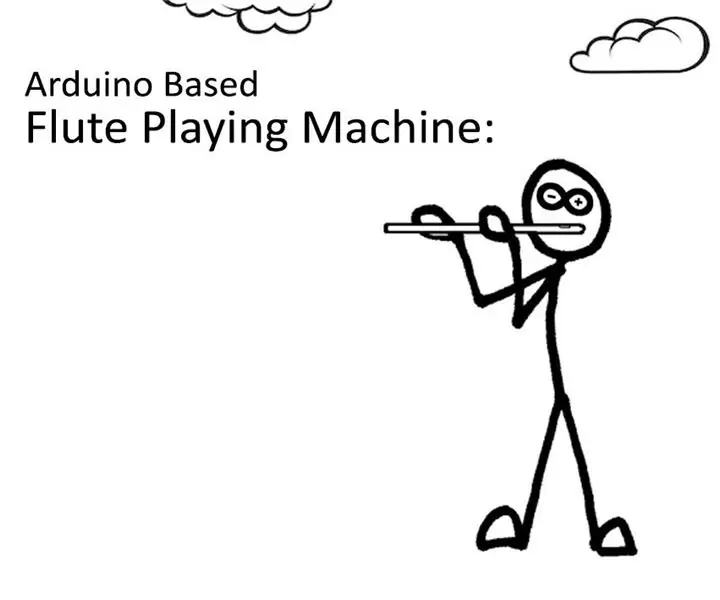
เครื่องเล่นขลุ่ยที่ใช้ Arduino: ในคำแนะนำนี้ ฉันกำลังพยายามนำเสนอโครงการที่ผสมผสานศิลปะกับวิศวกรรม เครื่องที่เล่นขลุ่ย มันควบคุมบันทึกโดยใช้ Arduino สามารถตั้งโปรแกรมเพลงหรือเพลงต่างๆ บน Arduino ซึ่ง Arduino เล่นบนขลุ่ย ไม่มี
